Guida su come installare Ubuntu Linux per principianti, completa di immagini!
In questo tutorial, spiegheròcome installare Ubuntu Linux per principianti. Ubuntu è un sistema operativo completo basato su Linux che è disponibile gratuitamente ed è anche molto popolare nel mondo e ha un notevole supporto da parte della comunità e di esperti professionisti. Perché Ubuntu è così popolare e rimane il sistema operativo preferito dagli utenti? Ci sono diverse ragioni, vale a dire:
- Ubuntu è un sistema operativo open source significa che non hai bisogno di una licenza e tecnica crepa per usarlo.
- Ubuntu è un sistema operativo che viene spesso utilizzato per i server.
- Molto piccole possibilità di un attacco di virus.
- Interfaccia utente su Ubuntu di più morbido e pulito fornendo così comodità all'utente.
- Il tempo di spegnimento e avvio è relativamente più veloce, e così via.
In questo tutorial, installerò il desktop Ubuntu OS 16.04.4 LTS usando flash avviabile, Per altre versioni, il metodo è quasi lo stesso, non molto diverso, quindi non devi preoccuparti. Puoi installare l'ultima versione di Ubuntu tramite il seguente link: https://www.ubuntu.com/download/desktop.
Ti consiglio di prestare attenzione ai passaggi di installazione che spiegherò in modo che non ci siano errori quando installi Ubuntu, specialmente quelli che vogliono doppio avvio ad esempio hai già un sistema operativo Windowsprima di allora vuoi installare Ubuntu sullo stesso laptop / PC. Perché se si commette un errore durante la selezione delle opzioni nel processo di installazione o durante la creazione di partizioni, i dati sul sistema operativo Windows possono essere persi / formattati.
Per maggiori dettagli su come installare Ubuntu Linux su un PC / laptop, vediamo la spiegazione di seguito.
Guida su come installare Ubuntu Linux per principianti
Prima di installare il sistema operativo desktop Ubuntu 16.04.4 LTS, ci sono alcune cose che devi preparare e prestare attenzione, vale a dire:
- Preparare un disco flash vuoto con una capacità di archiviazione minima di 4 GB.
- Se hai intenzione di installare Ubuntu su un laptop, assicurati che la batteria non si esaurisca durante il processo di installazione collegando immediatamente il caricabatterie.
- Prepara il software per creare un flash USB avviabile come Rufus (di solito lo uso).
- Preparare il file ISO desktop Ubuntu 16.04.4 LTS scaricato in precedenza.
- Infine, crea una chiavetta USB avviabile utilizzando Rufus inserendo il file ISO del desktop ISO 16.04.4 LTS. Per un tutorial su come avviare un disco flash utilizzando Rufus puoi leggere qui.
Ora, dopo aver configurato un'unità flash USB avviabile, è giunto il momento di installare Ubuntu sul tuo laptop / PC. Prestare attenzione ai passaggi seguenti.
1. Collegare il flash al laptop. Riavvia il computer quindi premi F2, esc, F12 o un altro pulsante (a seconda delle impostazioni di ciascun PC / laptop) per accedere al BIOS del computer.
2. Dopo aver effettuato l'accesso al BIOS, selezionare "stivale". Bene, avanti Priorità delle opzioni di avvio, posizionare il disco flash avviabile nella posizione superiore come nella figura seguente. Nel frattempo, per gli altri basta seguirlo, la cosa più importante è solo un disco flash avviabile.

3. Seleziona la scheda Salva ed esci, premere entrare nelle opzioni Salva ed esci quindi il laptop / PC si riavvierà automaticamente o premere il pulsante F10 sulla tastiera.
4. Quindi, attendere il caricamento del processo di installazione di Ubuntu.

5. Selezionare la lingua da utilizzare durante il processo di installazione. Qui, scelgo l'inglese (impostazione predefinita) per renderlo più comprensibile. Quindi fare clic Installa Ubuntu.

6. Se si è connessi a Internet, è possibile controllare la sezione Installa software di terze parti per grafica e hardware Wi-Fi, Flash, MP3 e altri supporti, Puoi anche controllare le sezioni Scarica l'aggiornamento durante l'installazione di Ubuntu se ritieni che la tua connessione Internet sia veloce perché se scegli questa opzione allora il processo di installazione richiede molto tempo a causa di tutti gli aggiornamenti e della possibilità di un errore se improvvisamente si perde la connessione a Internet. Quindi fare clic Continua. Ma, se non si dispone di una connessione Internet, è sufficiente fare clic immediatamente continuare senza bisogno di controllare nulla.
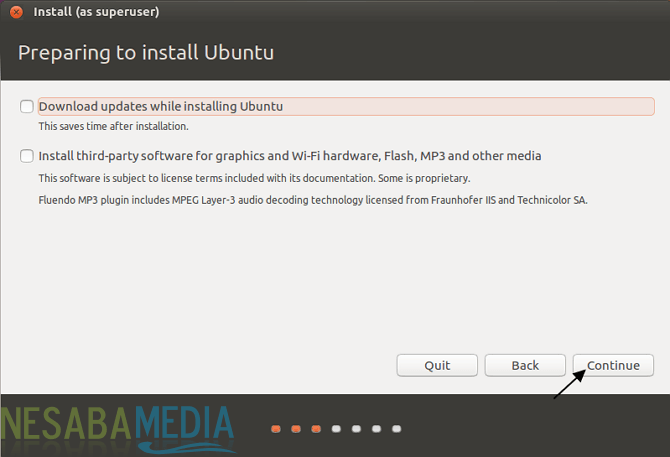
7. Nella sezione Tipo di installazione, selezionare Qualcos'altro quindi fare clic continuare, Puoi scegliere altre opzioni in base alle tue esigenze, qui scelgo Qualcos'altro così posso creare le mie partizioni in modo che i dati in Windows (perché il mio laptop è a doppio avvio) non siano formattati.

8. Ora entriamo nelle partizioni. Come mostrato di seguito, non abbiamo partizioni prima. clic Nuova tabella delle partizioni per iniziare a creare una nuova partizione.

9. Fare clic continuare.

10. Qui, abbiamo la capacità 10 GB che sarà diviso in 2 partizioni. Sulla prima partizione vale a dire Area di scambio utilizzato dal sistema come memoria di backup se il sistema esaurisce la memoria e nella seconda partizione, ad es radice per archiviare dati personali e dove è installato Ubuntu. Per creare una partizione fare clic sul segno più (+).

( record : Si crea una partizione casa specificamente per l'archiviazione di file personali come musica, immagini e documenti. Qui, non ho aggiunto ma ce l'ho fatta root)
11. Innanzitutto, creeremo una partizione di swap. Determina la dimensione di questa partizione come desideri, ma suggerisco non troppo grande. Qui la mia dimensione di scambio è di 1 GB. Quindi, scegli "Primario" quindi scegliere "Inizio di questo spazio", Nella scatola Usa come selezionare "Area di scambio", A mio avviso, la partizione dell'area di swap è una partizione molto importante (deve esistere). Quindi fare clic bene.

12. I risultati appariranno nell'immagine qui sotto. Quindi, seleziona la sezione spazio libero, quindi fai clic su aggiungi o segno più (+) come in foto.

13. In secondo luogo, creeremo una partizione radice, Quindi, scegli "Logico" quindi scegli "Inizio di questo spazio ", Nella casella Usa come selezionare "File system journaling ext4 " e sulla scatola Punto di mount selezionare /, clic bene.
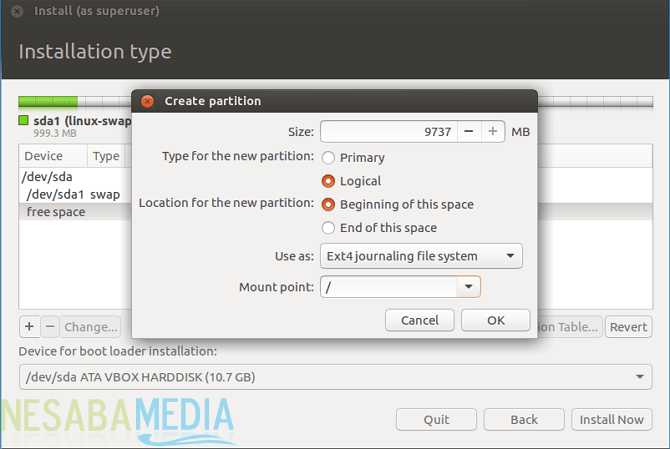
14. I risultati appariranno come nell'immagine seguente. Ci sono 2 partizioni vale a dire area di scambio e /, clic Installa Ora.

16. Fare clic continuare.

18. Per il fuso orario, scelgo Medan (la posizione in cui mi trovo), quindi faccio clic continuare.
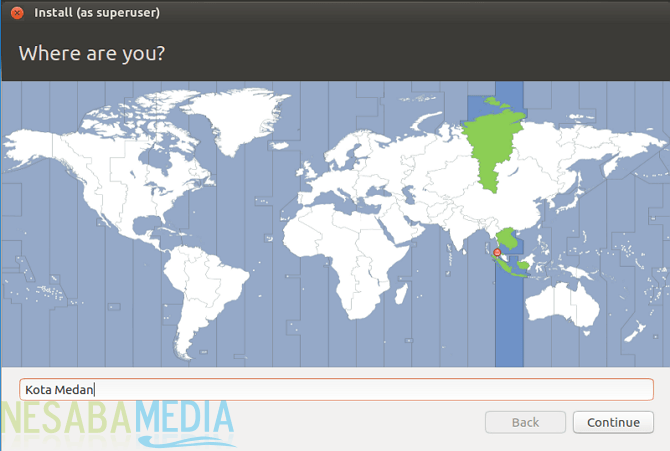
19. Seleziona la lingua di input da tastiera qui che scelgo Inglese (USA).

20. Successivamente, inserisci i dati per l'utente per intero come mostrato di seguito. Al termine, fai clic su continuare.

21. Attendere il completamento dell'installazione dei dati del sistema operativo e del processo di copia. Di solito dura circa 10-30 minuti.

22. Al termine del processo di installazione. clic Riavvia ora.

23. Ora hai installato Ubuntu con successo sul tuo laptop / PC. Inserisci la password che hai creato in precedenza per accedere a Ubuntu.

24. Visualizza Ubuntu apparirà come nell'immagine seguente. Bene, vero?

Questi sono i passaggi su come installare Ubuntu Linuxsul tuo laptop / PC. Per quelli di voi che trovano ostacoli nel processo di installazione di Ubuntu, non esitate a chiedere tramite la casella di commento che è stata fornita. Speriamo che l'articolo sopra sia utile e buona fortuna. Grazie!








